ELECOM CAPCLIP(キャップクリップ) M-CC1BR Bluetooth ワイヤレスマウスとは?
エレコムより発売されたモバイル利用に特化したBluetoothマウスです。

2017年2月25日現在、既に発売から2年以上経過しているにも関わらず、技術の進歩が著しいワイヤレスマウスのカテゴリーで根強い人気を持っています。
今回は、購入した「CAPCLIP(キャップクリップ) M-CC1BR」のレビューを行い、根強い人気の秘密に迫ってみたいと思います。
JAN:4953103443242
主要スペック
CAPCLIP(キャップクリップ)M-CC1BRシリーズ
- 適合規格:Bluetooth 3.0 Class2
- 解像度(カウント):1200
- サイズ:幅 41.0 mm ×奥行 87.0 mm ×高さ 30.3 mm
- 重量:約40g
- 使用電池:内蔵リチウムイオン充電池
- 連続動作時間:約 18 時間
- 連続待機時間:約 36 日
- 標準価格:¥5,310 (税抜)
なお、全4色の展開です。
- ホワイト(M-CC1BRWH)
- イエロー(M-CC1BRYL)
- ピンク(M-CC1BRPN)
- ブルー(M-CC1BRBU)
https://www.elecom.co.jp/products/M-CC1BRBU.html
「充電式」「超小型」「収納可能」の3点が、普通のモバイルマウスと違う特長です。
後継はCAPCLIP(キャップクリップ)M-CC2BRSシリーズ
開封の儀
今回はAmazonにて、ホワイト(M-CC1BRWH)を購入してみました。
それでは開封の義です。
パッケージ
定価が高いだけあって、消耗品らしからぬシッカリとしたパッケージです。


パッケージ裏には、「OPEN」と記載された取っ手があります。
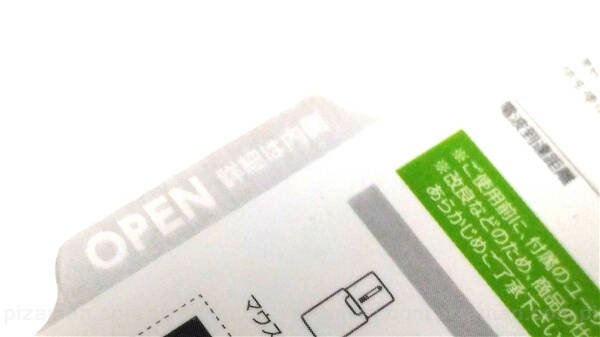
取っ手を扉のように開くと・・・。製品の特長が紹介されていました。まるでパンフレットのようです。

さて、折角開きましたが、ここからマウスは取り出せません。
普通に箱の上下から取り出しましょう。
付属品
開封しました。
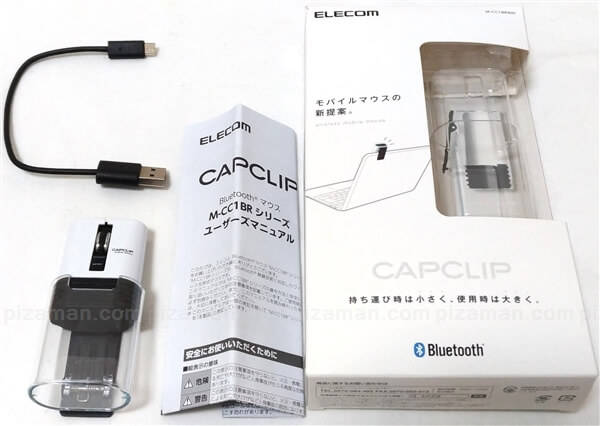
本体と箱以外では、
- 取扱説明書
- microUSBケーブル
が付属しています。
取扱説明書
日本語の説明書です。
海外メーカーとは違い、充電の仕方から収納方法・ペアリング方法など細かく記載されています。初めてBluetoothマウスを使う人も安心かと思います。
メーカーサイトでPDFをDL出来るので購入前にチェックしてみたい人はどうぞ。
※「M-CC1BR」で検索
microUSBケーブル
充電用のmicroUSBケーブルです。
長さはカタログスペックで15cmとなります。

保証書はパッケージ裏
6ケ月のメーカー保証があります。
保証書はパッケージと一体化されているので、レシートの類と一緒に半年は保管しましょう。

本体外観
左右とスクロールの3ボタンです。
しっかりした塗装が施されています。表現が難しいですがクリア層が厚い感じです。

クリップ部分に黒いマウスソールが貼り付けられています。
クリップが破損すると使用困難となるので扱いに注意が必要です。オレンジの部分は電源スイッチです。

移動時はコンパクトに!
「ボタン部分」と「透明部分」は外す事ができます。

「透明部分」に「ボタン部分」を収納すると驚くほどコンパクトになります。

幅と高さは変わりませんが、長さが5cm程度になります。

取り付けてもカタログペックの幅 41.0 mm ×奥行 87.0 mm ×高さ 30.3 mm。
市販品ではトップクラスのコンパクトと思われます。

充電コネクタやペアリングボタンの場所
ボタン部分の黒いシリコン?をめくると姿を表します。
左にペアリングボタン、右に充電コネクタ(microUSB)

windows10も可
パッケージには記載されている対応OSは下記のとおりです。
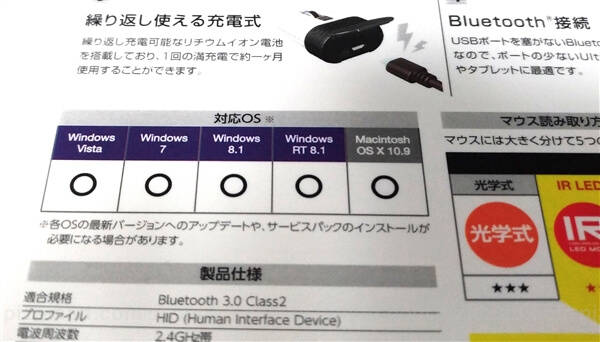
- Windows vista
- Windows 7
- Windows 8.1
- MacOS X 10.9
しかし、公式サイトで発売当時リリースされていなかったOS(windows10等)も対応発表されています。
M-CC1BRBU関連リンク
設定
Bluetoothマウスなので、PC以外にもスマホやタブレットでも利用可能です。
取りあえず直ぐに使いたい人向けに設定方法を紹介します。
1.充電
マウスとしては珍しい充電式です。microUSBケーブルでを完全に充電しましょう。
赤いランプ点灯中は充電中です。消えるまで待ちましょう。

2.ペアリングモード
ペアリングモードはペアリングボタンの長押しです。

スクロールボタン下の赤ランプが点滅中はペアリングモードです。
3.接続したいPCやスマホでペアリング
後は、接続したい端末(PCやスマホ)でペアリング設定すれば終了です。
- スマホ(android)であれば、[ 設定 ] → [ Bluetooth ]
- PC(windows10)であれば、[設定] → [デバイス] → [Bluetooth]
表示される「ELECOM IR Optical Mouse」を選び接続してください。
さらに詳しいペアリング設定手順が必要な場合は、取り扱い説明書を確認する事をおすすめします。
ファーストインプレッション
軽い!小さい!でもクリップは大切に。
非常に軽い(約40g)ので持ち運びが苦になりません。やはり、ここまでコンパクトなマウスは他に無いと思われます。
本体サイズが小さいですが、マウス形状にした状態では使用に問題ありません。

なお、ボタン部分だけでは小さすぎて使用困難です。
透明部分に付いているクリップで、PCなどに固定する事が出来ますが、クリップはマウス底面を兼ねているので破損すると使用困難になります。
可動部のあるクリップが、頑丈だとは思えないので大切に扱いましょう。
相性があるかも?
複数のPCで簡単な動作検証してみました。
殆どのデバイスでは、ペアリングするだけで快適利用出来ました。
まれに、スペックが低めのモバイルノートPC(ネットブック)に接続した際に、接続不安定気味になる事がありました。(単にPCスペック不足かもしれませんが・・・)
その際、いくつか設定を行ったところ安定するようになったので、極端に不安定な場合は一度試しても良いかしれません。
(続けて設定してしまったので、どれが効果的だったのかは不明です。
PC側のBluetooth設定
デバイスマネージャーで、PCからBluetooth機器へのスリープ制御を変更します。
設定方法が不明な方は、下記のメーカーさんリンクを参考にどうぞ。
[ Elecom公式 製品Q&A ]
http://qa.elecom.co.jp/faq_detail.html?id=3392&category=61&page=1
Bluetoothの再起動
PCがスリープから復帰した時に不安定(ポインターが重い感じ?)になった場合は、PC側のBluetoothを一度OFFにしてから再度ONにしてみましょう。
まとめ
恐らく最小クラス・最軽量のマウス
持ち運びにも非常に優れており、使い勝手もモバイルマウスとしては十分だと感じました。
ただし、快適さや精度は「通常サイズの据え置きマウス」に劣ります。
細かい作業や長時間利用する場合には、大人しく通常サイズのマウスを選んだ方が賢明です。
購入検討すべき人
- とにかく小さくて軽いマウスが欲しい人
- キャップに収納できる事に魅力を感じる人
- ノートPCのタッチパットが苦手な人
他のマウスを検討した方が良い人
- 細かい作業や長時間作業する人
- 有線マウス並みの完璧な安定性・精度を求める人
- 価格を最重視する人
それでは、楽しいM-CC1BRライフを!





